नॉर्डवपन जियोलोकेशन
Contents
स्थान स्पूफिंग
हालाँकि, यह एक्सटेंशन आपकी रक्षा नहीं करता है उसी तरह एक वीपीएन करता है. एक वीपीएन आपके डिवाइस के इंटरनेट ट्रैफ़िक को एन्क्रिप्ट करता है, जबकि एक्सटेंशन केवल आपके ब्राउज़र ट्रैफ़िक को सुरक्षित करता है (आपके और आपके द्वारा दर्ज की गई वेबसाइट के बीच ट्रैफ़िक).
Google Chrome पर स्थान कैसे बदलें
Google Chrome पर अपने आभासी स्थान को बदलने से कई लाभ हो सकते हैं – अधिक गोपनीयता से लेकर आपके खोज परिणामों का विस्तार करने के लिए. आप अपने क्रोम स्थान को मैन्युअल रूप से या वीपीएन का उपयोग करके बदल सकते हैं. यह लेख कई उपकरणों पर अपने क्रोम स्थान को बदलने के लिए चरण-दर-चरण निर्देश प्रदान करेगा.
22 दिसंबर, 2022
Время чтения: 8 мин.
- Google Chrome पर स्थान सेटिंग्स कैसे बदलें
- Google Chrome में कस्टम स्थानों का चयन
- Google Chrome पर स्थान ट्रैकिंग कैसे बंद करें
- Nordvpn के क्रोम एक्सटेंशन के साथ अपना स्थान बदलना
- NordVPN ऐप के साथ अपना स्थान बदलें
- अपने Android फोन पर Chrome स्थान बदलें
- अपने iPhone पर Chrome स्थान बदलें
Google Chrome पर स्थान सेटिंग्स कैसे बदलें
Google Chrome पर अपना स्थान बदलना सरल है. Google Chrome के डेवलपर टूल का उपयोग करके अपना स्थान मैन्युअल रूप से सेट करने के लिए इन चरणों का पालन करें:
- अपने ब्राउज़र के शीर्ष दाईं ओर तीन-डॉट आइकन पर क्लिक करें.
- “अधिक उपकरण”> “डेवलपर उपकरण पर जाएं.”
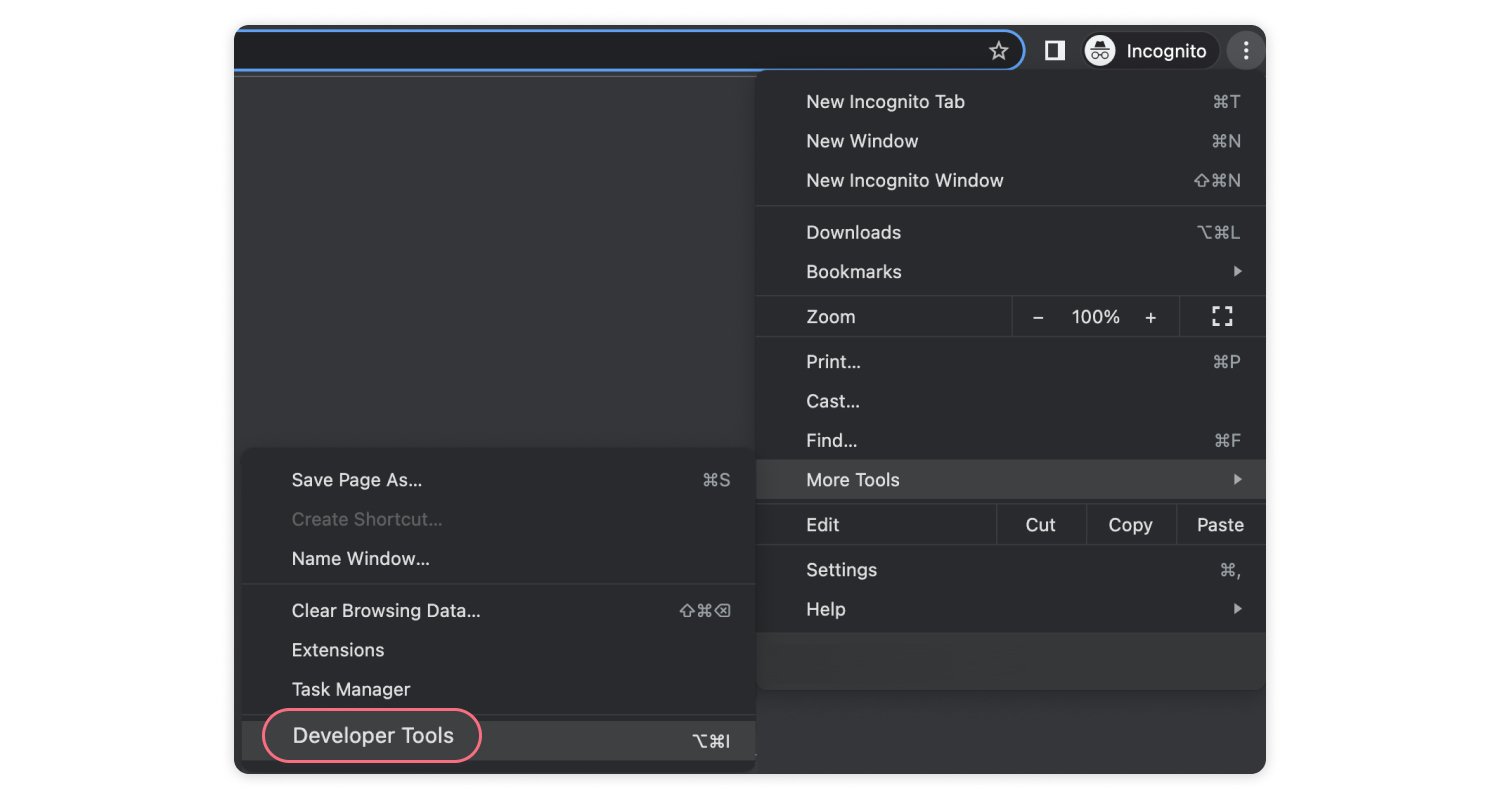
- “सेंसर” टैब चुनें.
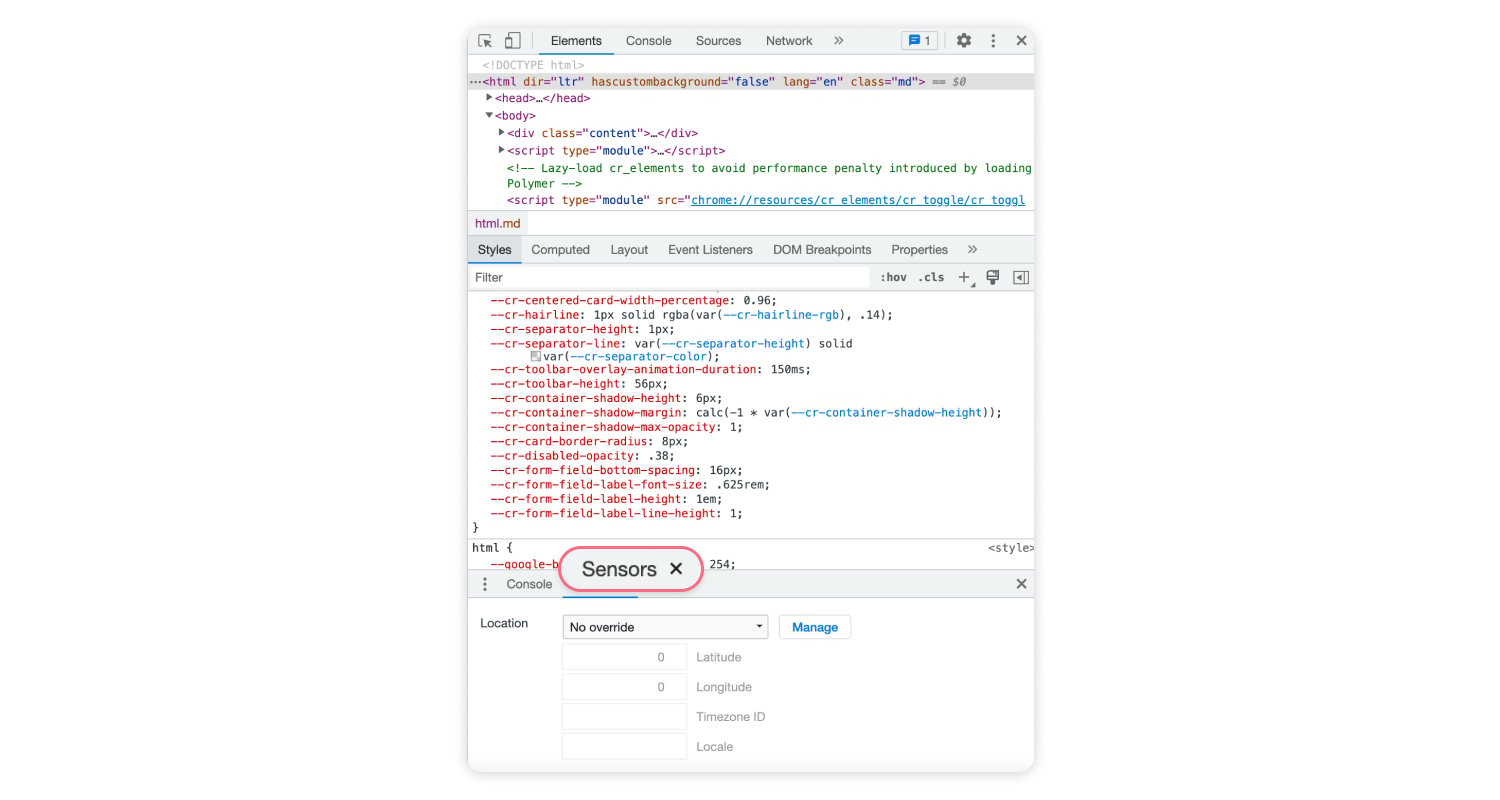
- यदि आप टैब नहीं देख सकते हैं, तो टॉप-राइट पर थ्री-डॉट आइकन पर क्लिक करें, “अधिक टूल्स” पर होवर करें और “सेंसर” पर क्लिक करें.”
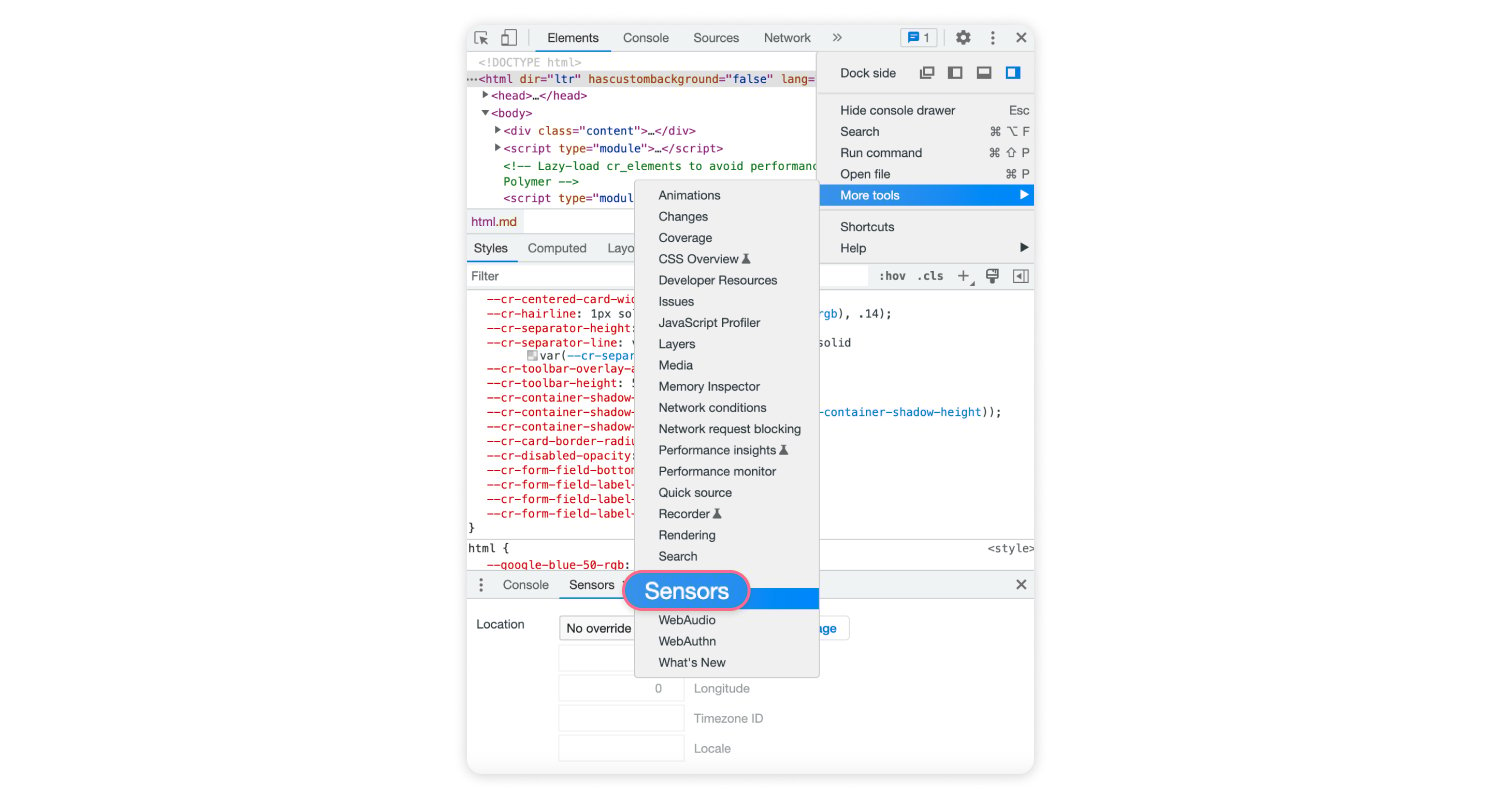
- “स्थान” के बगल में ड्रॉप-डाउन मेनू पर क्लिक करें और उपलब्ध विकल्पों में से एक चुनें.
- एक नया स्थान जोड़ने के लिए, “प्रबंधित करें”> “स्थान जोड़ें चुनें.”
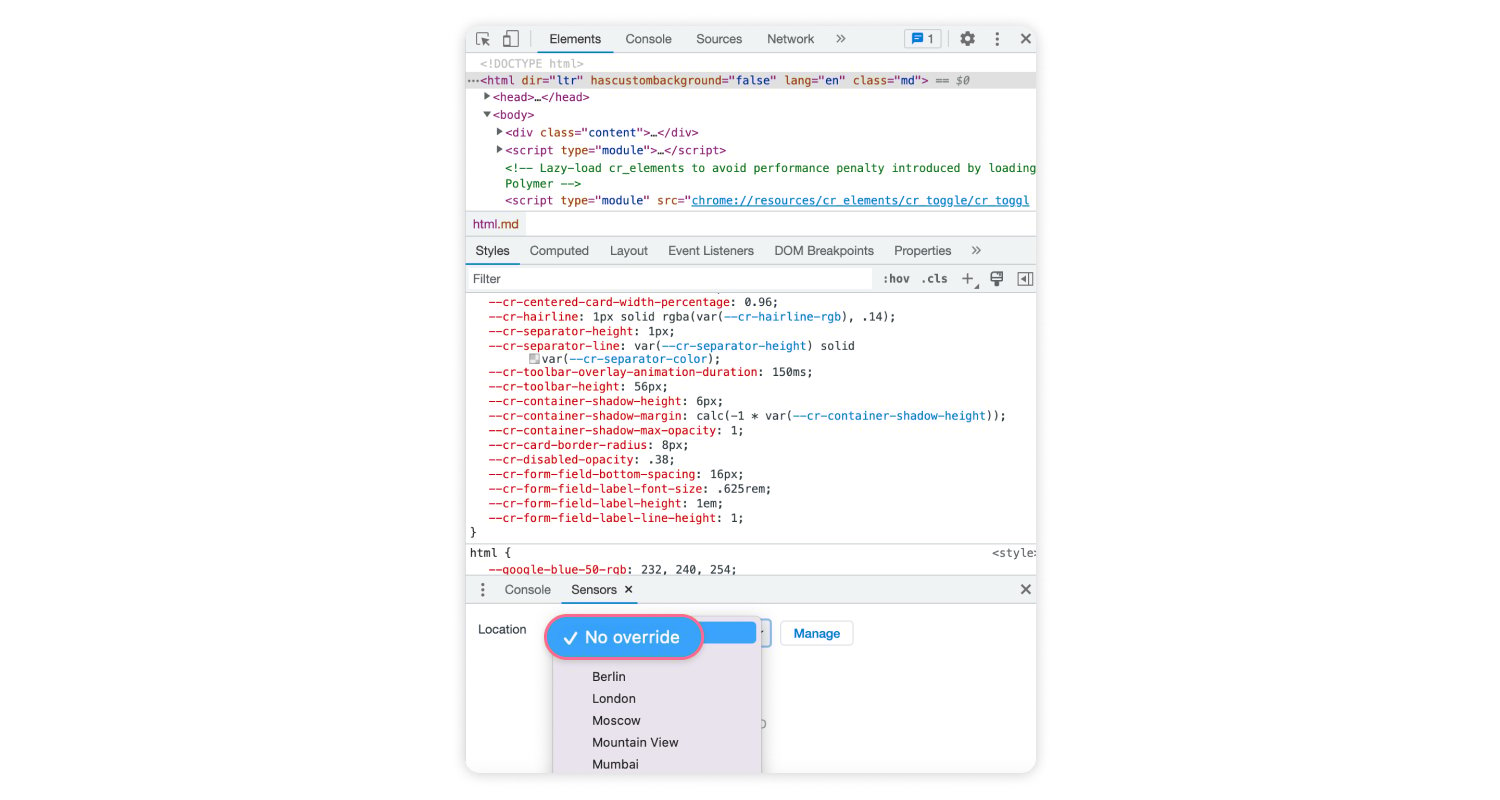
अपने स्थान को बदलने के बाद, आप पते या खोज बार में कुछ दर्ज करके इसका परीक्षण कर सकते हैं. पृष्ठ के नीचे स्क्रॉल करें, और आप देखेंगे कि Google आपके लिए किस स्थान का उपयोग कर रहा है.
Google Chrome में कस्टम स्थानों का चयन
आप स्थान प्रीसेट का उपयोग करके क्रोम पर कस्टम स्थान चुन सकते हैं – या अक्षांश और अनुदैर्ध्य में प्रवेश करके अपने स्वयं के स्थान जोड़ सकते हैं. स्थान सेटिंग्स को प्राप्त करने के लिए ऊपर के समान चरणों का पालन करें:
- अपने ब्राउज़र के शीर्ष दाईं ओर तीन-डॉट आइकन पर क्लिक करें.
- “अधिक उपकरण”> “डेवलपर उपकरण पर जाएं.”
- “सेंसर” टैब चुनें.
- “स्थान” के बगल में ड्रॉप-डाउन मेनू पर क्लिक करें और “अन्य चुनें.”
- आप चाहते हैं कि कोई भी अक्षांश और देशांतर दर्ज करें.
Google Chrome पर स्थान ट्रैकिंग कैसे बंद करें
निम्नलिखित निर्देशों को फोन और टैबलेट जैसे डेस्कटॉप और स्मार्ट डिवाइस दोनों पर काम करना चाहिए. स्थान सेटिंग्स का उपयोग करके Google Chrome पर स्थान ट्रैकिंग (स्थान साझाकरण के रूप में भी जाना जाता है) को कैसे बंद करें:
- अपने ब्राउज़र के शीर्ष दाईं ओर, थ्री-डॉट आइकन पर क्लिक करें और “सेटिंग्स” चुनें.”
- शीर्ष दाईं ओर “गोपनीयता और सुरक्षा” का चयन करें.
- “साइट सेटिंग्स” पर जाएं, फिर “स्थान चुनें.”
- “डिफ़ॉल्ट व्यवहार” के तहत, “अपने स्थान को देखने के लिए साइटों की अनुमति न दें” का चयन करें.”
यह ध्यान देने योग्य है कि एक बार जब आप इस सेटिंग को बदल देते हैं, तो ऐसी सुविधाएँ जिन्हें आपके स्थान की आवश्यकता होती है, वे काम नहीं करते हैं.
Nordvpn के क्रोम एक्सटेंशन के साथ अपना स्थान बदलना
अपने स्थान को खराब करने का सबसे आसान तरीका Chrome के लिए Nordvpn के प्रॉक्सी ब्राउज़र एक्सटेंशन का उपयोग कर रहा है. इसे सेट करने के लिए इन आसान चरणों का पालन करें और आज इसका उपयोग करना शुरू करें:
- अपने ब्राउज़र में Nordvpn क्रोम एक्सटेंशन जोड़ें.
- शीर्ष दाएं कोने में “एक्सटेंशन” आइकन पर क्लिक करें.
- NordVPN एक्सटेंशन का चयन करें.
- अपने NordVPN खाते के साथ लॉग इन करें.
- “क्विक कनेक्ट” का चयन करें या कनेक्ट करने के लिए एक देश सर्वर चुनें.
हालाँकि, यह एक्सटेंशन आपकी रक्षा नहीं करता है उसी तरह एक वीपीएन करता है. एक वीपीएन आपके डिवाइस के इंटरनेट ट्रैफ़िक को एन्क्रिप्ट करता है, जबकि एक्सटेंशन केवल आपके ब्राउज़र ट्रैफ़िक को सुरक्षित करता है (आपके और आपके द्वारा दर्ज की गई वेबसाइट के बीच ट्रैफ़िक).
आप वीपीएन ऐप और एक्सटेंशन का उपयोग करके अपना क्रोम स्थान बदल सकते हैं. जैसा कि ऊपर उल्लेख किया गया है, आप अपने स्थान को मास्क करने या बदलने के लिए NordVPN का उपयोग कर सकते हैं.
ब्राउज़र-आधारित स्पूफिंग केवल ब्राउज़र स्तर पर अपने स्थान को छुपाता है, लेकिन कुछ उपकरण अभी भी आपके वास्तविक ठिकाने की खोज कर सकते हैं. यदि आप अपने सभी इंटरनेट ट्रैफ़िक की रक्षा करना चाहते हैं और अपने स्थान को खराब कर देते हैं,.
Nordvpn अपना IP पता बदलकर अपना स्थान छिपाता है. यह एक वीपीएन सर्वर के माध्यम से अपने ट्रैफ़िक को रूट करके करता है. उदाहरण के लिए, कल्पना करें कि आप यूटा में एक सर्वर से जुड़ते हैं. अब आपका सारा डेटा उस सर्वर से गुजर रहा है, इसलिए आपके द्वारा देखी जाने वाली वेबसाइटें केवल अमेरिका में उस यूटा सर्वर के लिए आईपी पते देखेंगे.
दुनिया भर में [59] देशों में सर्वरों के साथ, आप अपना स्थान लगभग कहीं भी बदल सकते हैं.
क्रोम वीपीएन एक्सटेंशन लाभ: हल्के, त्वरित और उपयोग में आसान.
स्थान स्पूफिंग
हे सब, मैं नया हूँ और पहली बार भी डाउनलोड नहीं किया है. बस यहाँ सलाह के लिए. हाइपोथेटिक रूप से, अगर मुझे nordvpn प्राप्त होता है, तो क्या मैं अपने स्थान को किसी विशिष्ट स्थान पर बदल पाऊंगा? सभी वीडियो मैं उन लोगों को दिखाता हूं जो उन सर्वरों का उपयोग करते हैं जो एक सामान्य क्षेत्र में प्रतीत होते हैं. एक साइट पर जो मेरे स्थान को ट्रैक करती है-क्या अगर मैं केवल कभी भी टाम्पा में देखा जाना चाहता हूं, उदाहरण के लिए, FL? क्या वह स्थान जो भी सर्वर उपलब्ध है, उसके आधार पर बदल जाएगा? मुझे यकीन नहीं है कि मैं चाहता हूं कि यह स्पष्ट हो कि मैं एक वीपीएन का उपयोग कर रहा हूं क्योंकि मेरा स्थान साथियों को दिखाई देगा. हर प्रकार की सहायता के लिए आपका धन्यवाद 🙂
